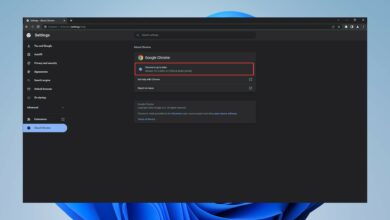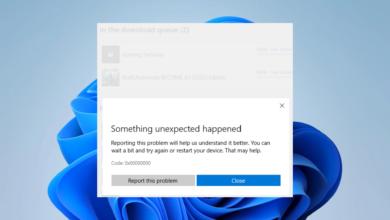Cómo reparar el error 0xc00000BB
- El error puede ocurrir cuando la placa base de su computadora se ha restablecido a los valores predeterminados debido a problemas con el BIOS.
- Esta guía discutirá todas las causas probables y los posibles remedios para ayudarlo a solucionar el problema.
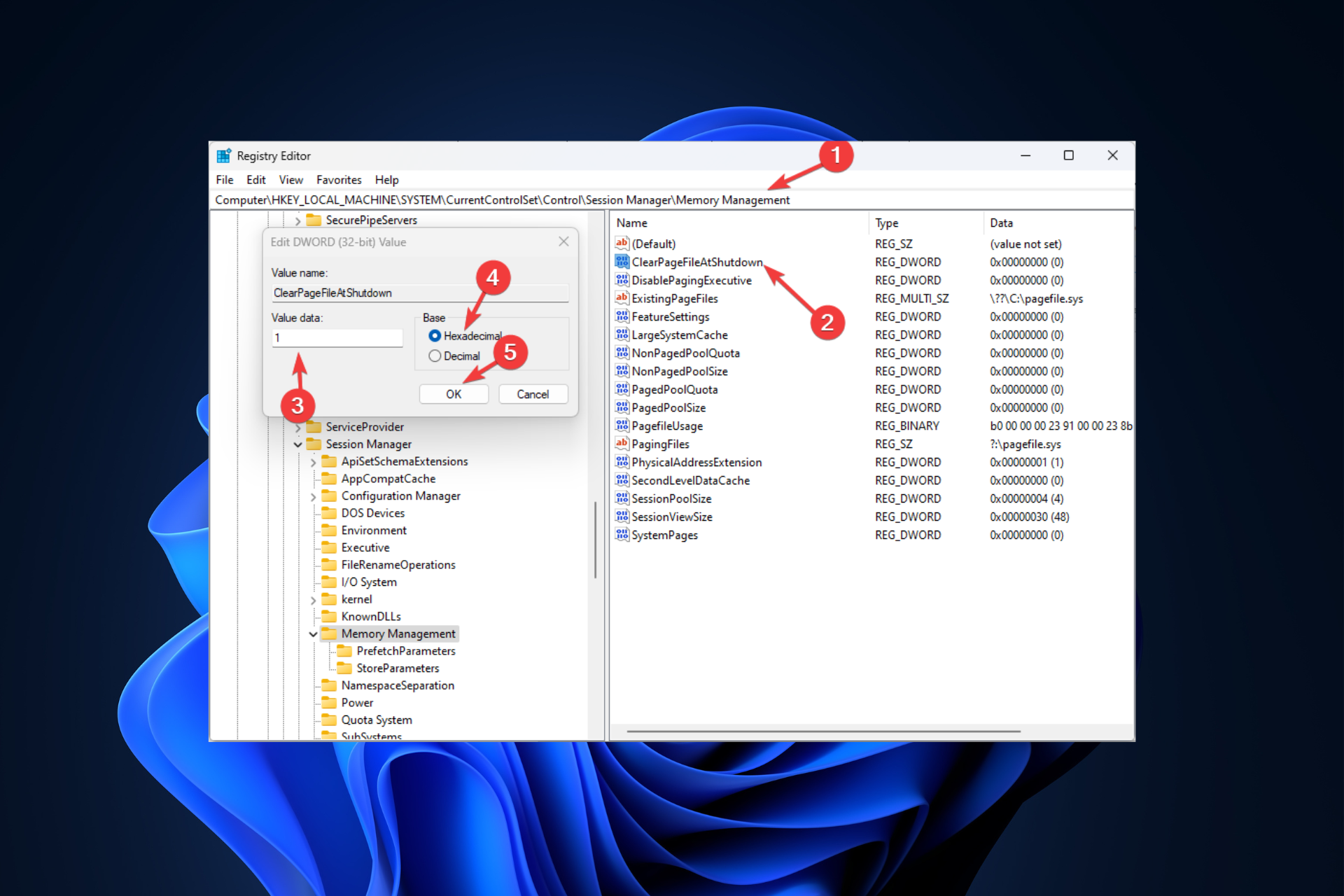
XINSTALAR HACIENDO CLIC EN DESCARGAR ARCHIVO
¿Intenta iniciar su computadora normalmente pero se atasca con el error b1initializelibrary fallido 0xc00000bb? Puede ocurrir si se ha infectado un problema de BIOS o cualquier archivo del sistema.
En esta guía, discutiremos las razones del problema junto con todos los remedios disponibles. ¡Vamos a empezar!
¿Qué es b1initializelibrary falló 0xc00000bb?
Después de investigar y estudiar casos de uso, hice una lista de razones que podrían causar el problema:
- La secuencia de arranque está corrupta – Si hay un problema de inicio, puede recibir el código de error cada vez que enciende la computadora. Debe cambiar el registro de arranque maestro, la secuencia de arranque y los datos de configuración de arranque.
- El arranque seguro está habilitado – Si ha clonado su HDD/SSD, es posible que reciba este error al iniciar. En este caso, debe deshabilitar el Arranque seguro para deshacerse del error.
- La decodificación 4G está deshabilitada – Si la decodificación 4G está deshabilitada, podría causar un problema. Debe habilitar la función de decodificación 4G en la configuración del firmware UEFI.
- Clave de registro de administración de memoria – ClearPageFileAtShutdown DWORD también se considera el culpable del problema. Para solucionar el problema, debe cambiar la clave en el Editor del Registro.
- Archivo de sistema corrupto – Si hay archivos corruptos del sistema que no se pueden reparar con bootrec.exe, los archivos pueden ser la razón por la que su computadora se bloquea al iniciarse.
¿Cómo soluciono el error 0xc00000bb?
1. Habilitar la decodificación 4G
- la prensa ventanas + I abierto ajustes.
- Ir a Sistemaentonces Recuperación.
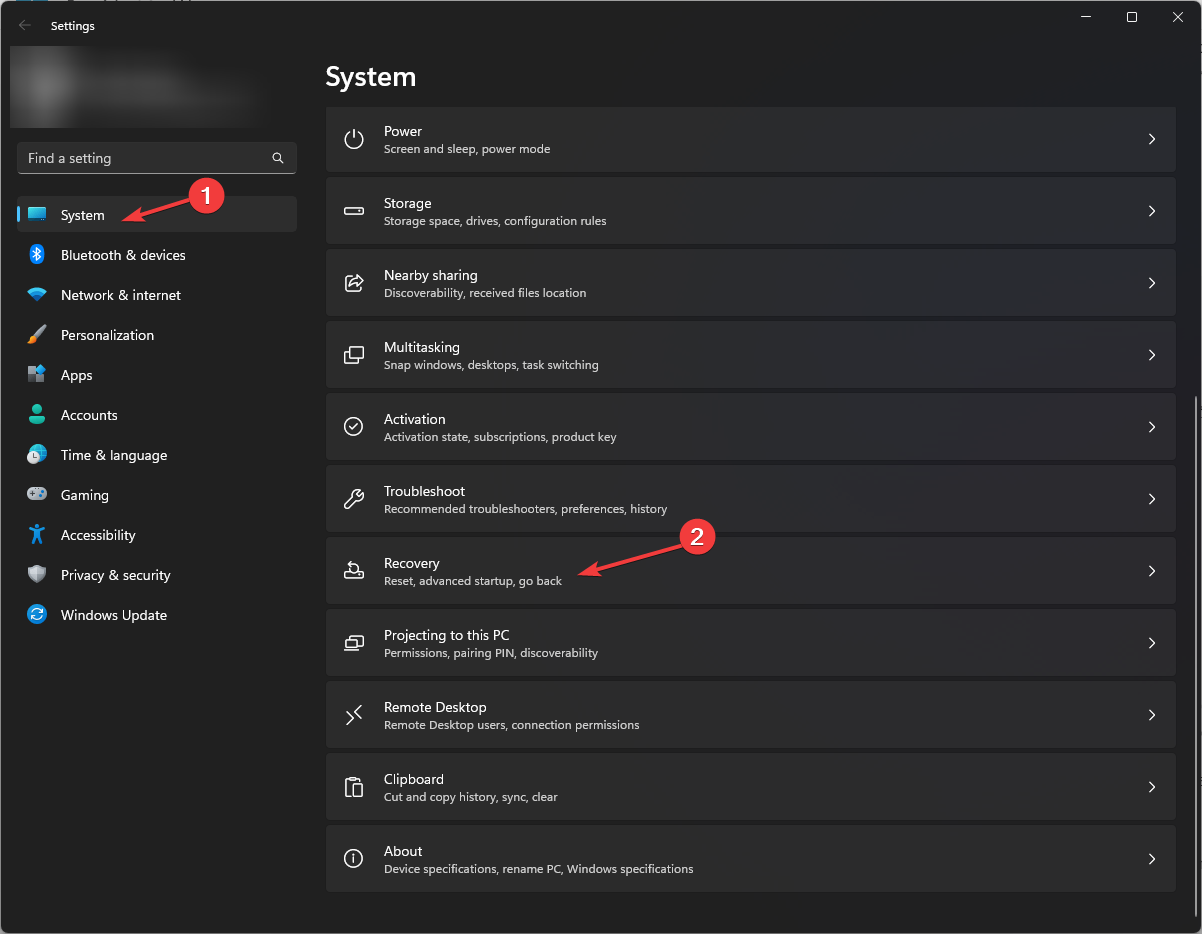
- ahora ve a Inicio avanzado y haga clic Reiniciar ahora.
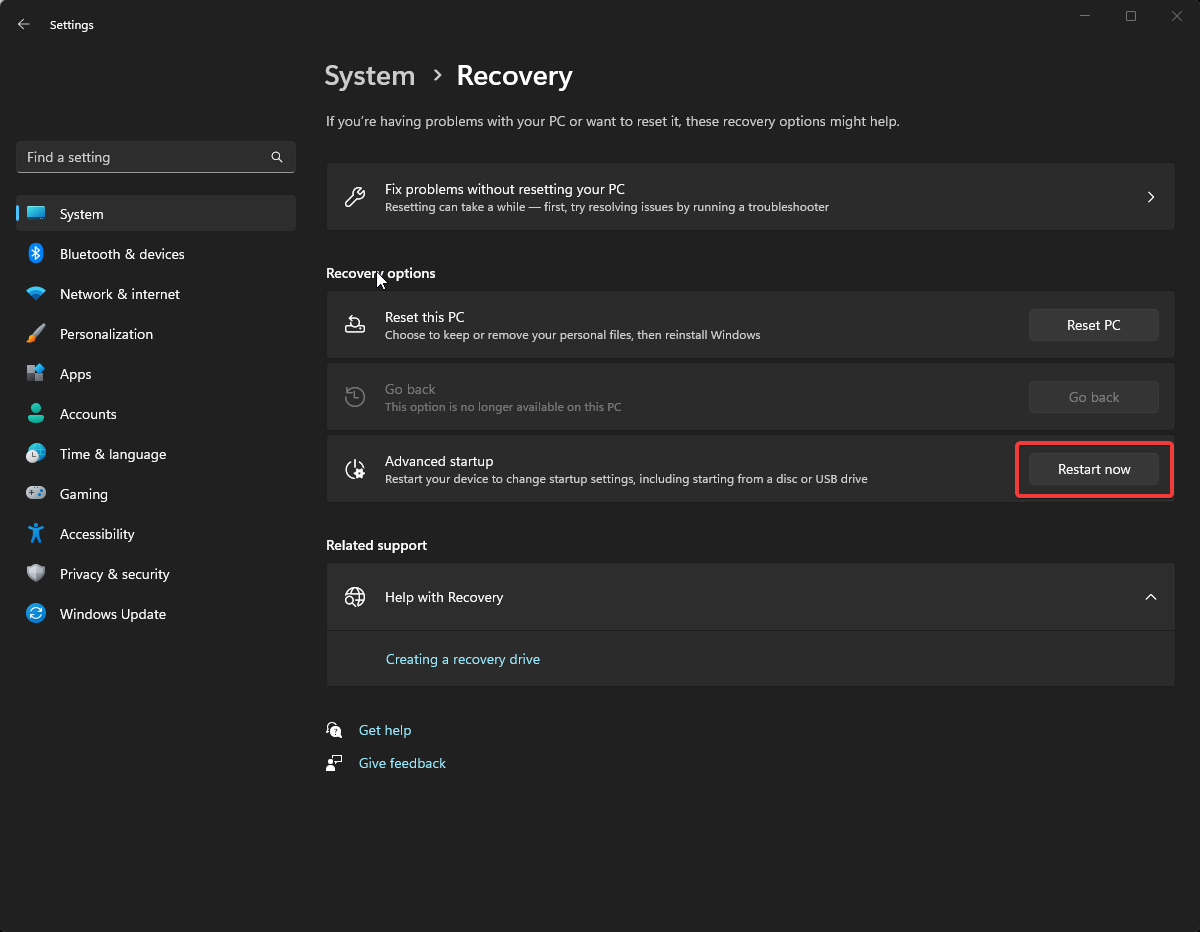
- En la pantalla Elegir una opción, haga clic en Solucionar problemas.
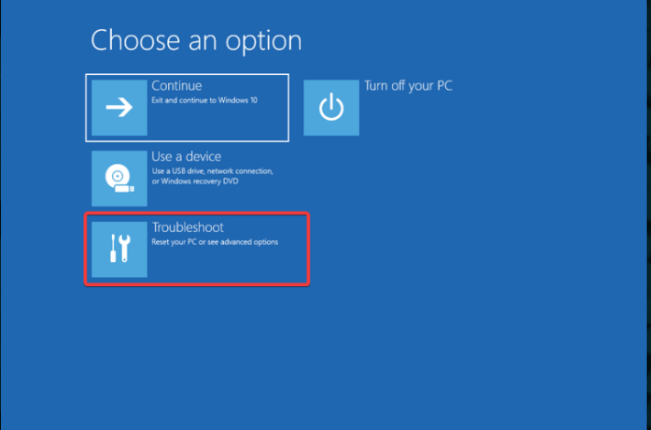
- Ahora selecciona Opciones avanzadas.
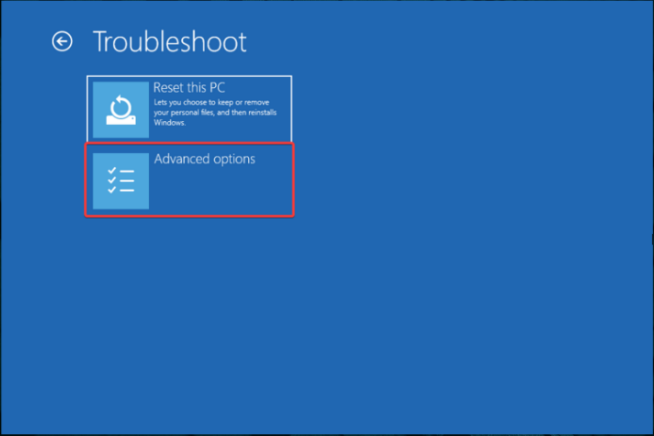
- En la siguiente pantalla, seleccione Configuración de firmware UEFI y luego haga clic Reiniciar.
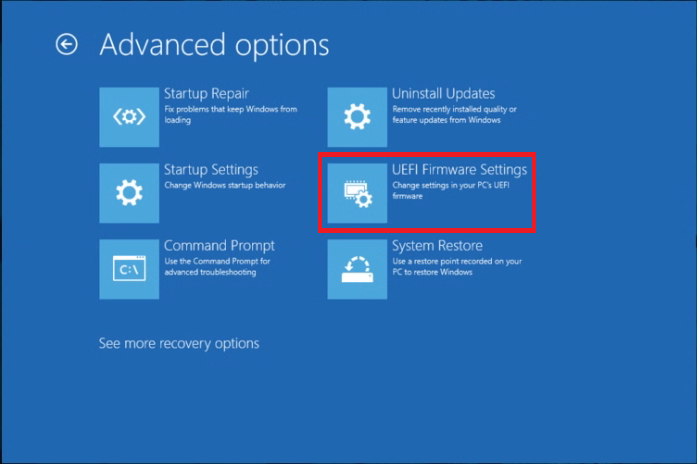
- Obtendrá una pantalla; haga clic en la opción disponible para la utilidad BIOS, como presionar F10 para ingresar a la utilidad BIOS.
- Navegar a decodificación 4Gy seleccione Activado.
- Ir a Salida pestaña y haga clic en Guardar los cambios y salir para reiniciar la computadora normalmente.
2. Corrija el registro de arranque maestro y reconstruya los datos de configuración de arranque
- Vaya a la pantalla de inicio de sesión, haga clic en el ícono Apagar, luego presione y mantenga presionada la tecla Shift mientras selecciona Reiniciar.
- De Opciones avanzadas pantalla, seleccione solicitud de pedido.
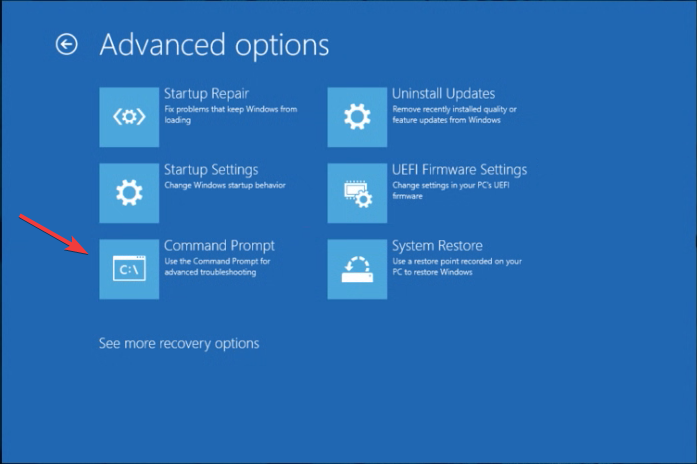
- Elija su cuenta e ingrese sus credenciales para iniciar la ventana del símbolo del sistema.
- Escriba los siguientes comandos uno a la vez y presione Entrar después de cada comando:
bootrec.exe/fixmbrbootrec.exe/fixbootbootrec.exe/scanosbootrec.exe/rebuildbcd - Una vez que se complete el proceso, reinicie su computadora.
3. Deshabilitar arranque seguro
- la prensa ventanas + I obtener ajustes.
- Ir a Sistemaentonces Recuperación.
- Navegar a Inicio avanzadoy haga clic Reiniciar ahora.
- En la pantalla Siguiente, seleccione Solucionar problemas.
- Vaya a Opciones avanzadas, ahora haga clic en Configuración de firmware UEFI y haga clic Reiniciar.
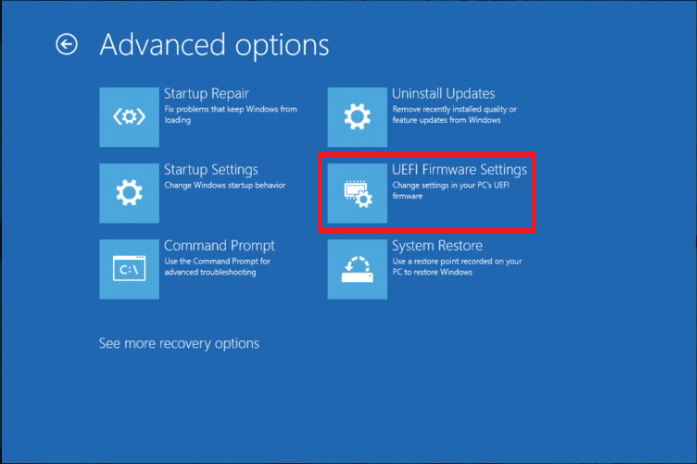
- En la siguiente pantalla, elija la opción para ingresar al BIOS.
- Ir a Botaentonces Carga segura y seleccione Desactivado.
- Cambiar a Salida pestaña y seleccione Guardar los cambios y salir.
4. Realice cambios en la clave ClearPageFileAtShutdown en el Editor del Registro
- la prensa ventanas + R dar Correr ventana.
- Tipo msconfig y presiona enter para abrir Configuración del sistema.
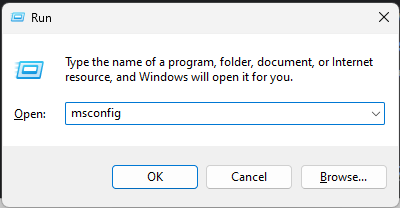
- Ir a Botay haga clic en el botón de opción junto a él Arranque seguro.
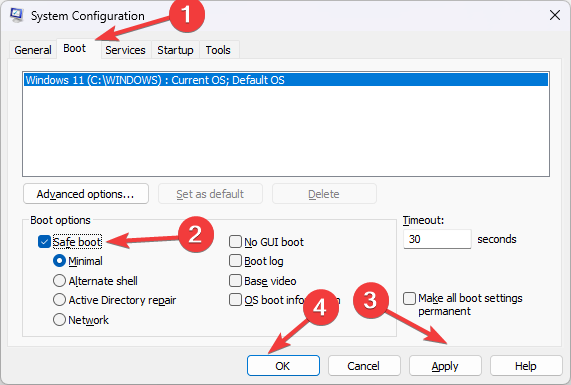
- Hacer clic aplicar y Bien. Cuando se le solicite, haga clic en Reiniciar.
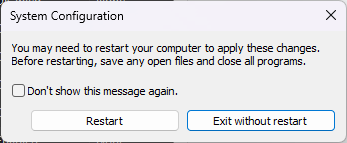
- Ahora inicie la ventana Ejecutar nuevamente, escriba regedit, y presione Entrar.
- Sigue este camino:
ComputerHKEY_LOCAL_MACHINESYSTEMCurrentControlSetControlSession ManagerMemory Management - Busque y haga clic con el botón derecho en ClearPageFileAtShutdown y seleccione Modificar.
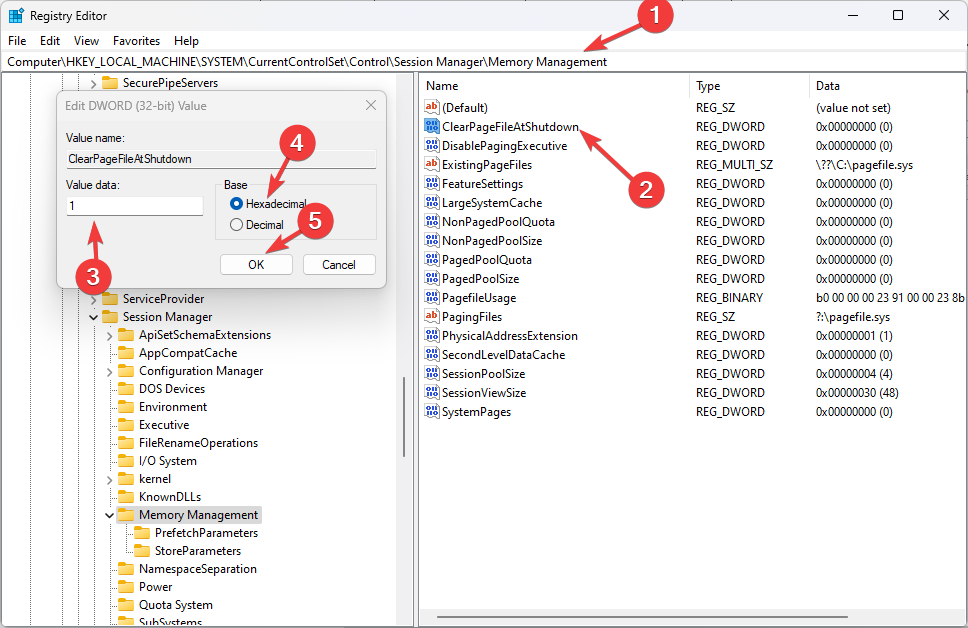
- Ahora cambie los datos del valor a 1 y elija hexadecimal y haga clic Bien.
Entonces, estos pasos que puede seguir para corregir el error b1initializelibrary falló 0xc00000bb. Si nada funcionó para usted, se recomienda una actualización en el lugar. Si está atascado en el proceso en algún lugar, no dude en hacérnoslo saber en la sección de comentarios a continuación, ¡estaremos encantados de ayudarlo!
¿Aún tienes problemas? Solucionarlos con esta herramienta:
PATROCINADO
Si los consejos anteriores no resolvieron su problema, su computadora puede estar experimentando problemas más profundos con Windows. Recomendamos descargar esta herramienta de reparación de PC (altamente calificada en TrustPilot.com) para solucionarlos fácilmente. Después de la instalación, haga clic en el botón Empezar a escanear botón y luego presione Arreglar todo.